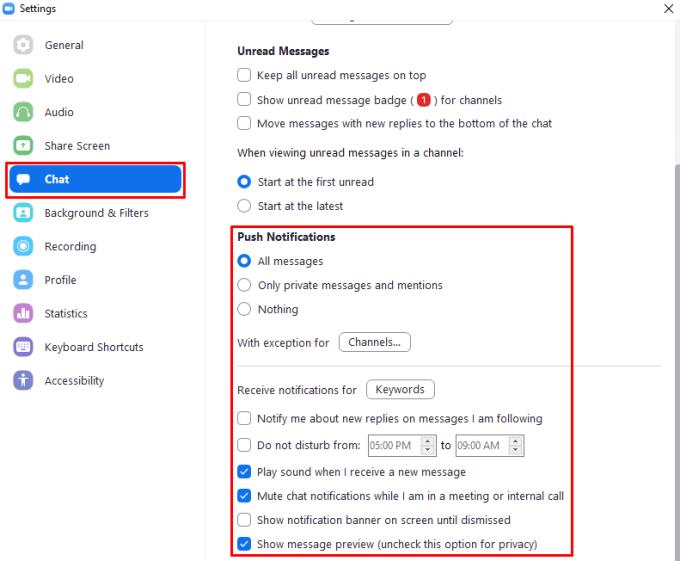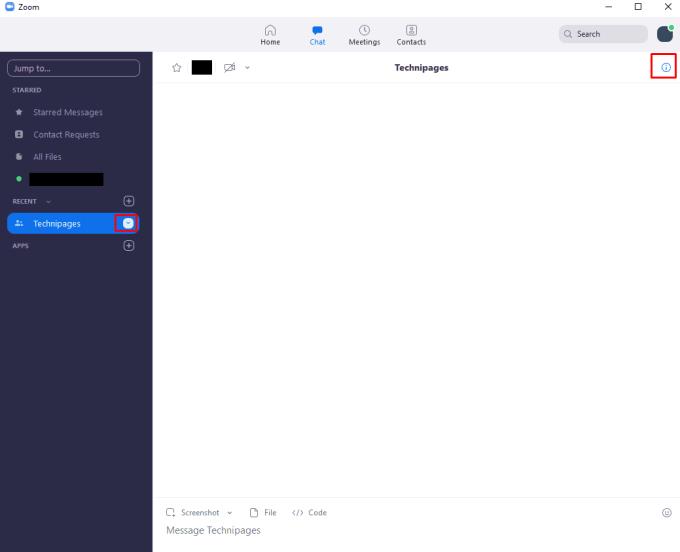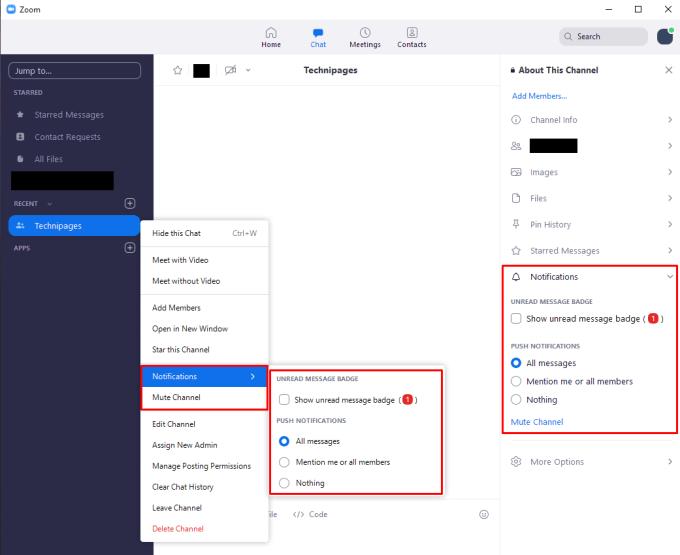Zatiaľ čo všetci a ich mačka majú dôležité obchodné stretnutia na Zoom , na platforme sa toho deje veľa – a mnohým používateľom prichádzajú správy, aj keď sú zaneprázdnení chatovaním s niekým iným.
To môže byť trochu problém – nielenže je to neslušné voči ostatným ľuďom na stretnutí, ale môže to tiež rušiť rozhovory, narušiť koncentráciu atď. Našťastie má Zoom svoju vlastnú verziu tlačidla „Stlmiť“ – režim Nerušiť.
Obaja si môžete nastaviť časy dňa, kedy nechcete byť rušení (napríklad cez noc alebo počas skorých ranných hodín stretnutia). Stačí vypnúť všetky upozornenia, keď sa aktívne zúčastňujete stretnutia. Okrem toho môžete stlmiť konkrétne skupinové rozhovory alebo kanály, ak sú pre vás príliš hlučné.
Nastavenia režimu Nerušiť
Otvorte a prihláste sa do Zoomu. Kliknite na možnosť Nastavenia. Ak chcete prejsť na možnosti špecifické pre rozhovor, vyberte kartu Rozhovor. Prejdite do časti Push Notifications.
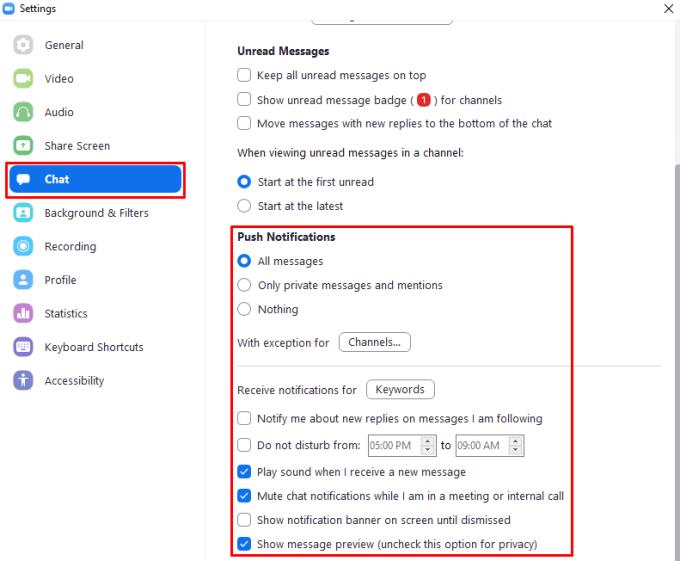
Nastavenia „Nerušiť“ môžete nakonfigurovať v časti „Upozornenia push“ v spodnej časti karty nastavení „Rozhovor“.
Tu nájdete niekoľko nastavení režimu Nerušiť – ako napríklad „Nerušiť od __ do __“, „ Stlmiť upozornenia, keď som na schôdzi alebo pri internom hovore.“ Môžete si tiež vybrať, či chcete dostávať upozornenia na určité typy správ. Ak chcete znížiť hluk a dostávať iba súkromné správy alebo @ zmienky, vyberte možnosť dostávať upozornenia na „Iba súkromné správy a zmienky“. Možnosť „Zobraziť ukážku správy“ vám umožňuje zakázať ukážky správ v prijatých upozorneniach. Zabránite tak tomu, aby boli vaše nové správy viditeľné pre každého, kto sa pozerá na vašu obrazovku.
Stlmenie kanálov
Ak chcete stíšiť iba jeden kanál alebo skupinový rozhovor, môžete to urobiť tiež. Kliknite buď na šípku nadol vedľa jeho názvu v zozname kanálov na karte Rozhovor hlavného okna klienta Zoom (nie v okne Nastavenia ako v predchádzajúcej časti) alebo kliknite na informačnú ikonu napravo od kanála. meno v chate na kanáli.
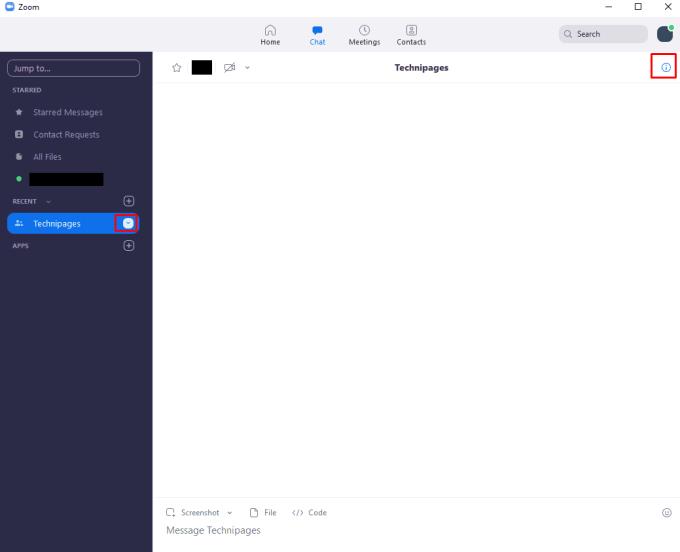
Skupinovú masáž alebo nastavenie kanála môžete spravovať kliknutím na šípku nadol vedľa názvu v ľavom stĺpci alebo na informačnú ikonu napravo od názvu kanála.
Kliknite na Upozornenia a uvidíte niekoľko možností – môžete povoliť alebo zakázať odznak neprečítaných správ, môžete sa rozhodnúť, ktoré upozornenia chcete pre skupinu, a môžete ho úplne stlmiť.
Tip: Stlmením kanála sa prepíšu všetky ostatné nastavenia upozornení pre daný kanál. Ak teda nastavíte upozornenia push len na priame zmienky a potom kanál stlmíte, NEDOSTANETE tieto upozornenia. Ak chcete nejaké upozornenia, použite možnosť „Upozornenia push“, nie možnosť stlmiť!
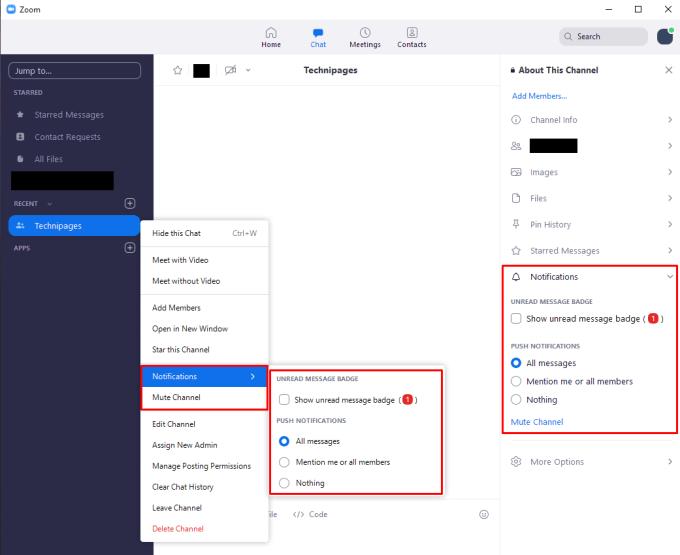
V nastaveniach kanála alebo skupinovej správy môžete zmeniť nastavenia upozornení pre daný chat.